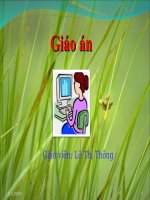Bài 17_ Một số chức năng khác
Bạn đang xem bản rút gọn của tài liệu. Xem và tải ngay bản đầy đủ của tài liệu tại đây (142.54 KB, 8 trang )
Bài 17: một số chức năng khác
(Tiết 48 theo PPCT)
Ngày soạn: Ngày tháng 02 năm 2009
GV Hớng dẫn: Thày Đinh Quang Huy
Ngời soạn: Nguyễn Thị Mai Thảo
II. MụC TIÊU
1. Kiến thức
- Hiểu nội dung việc định dạng kiểu danh sách liệt kê và số thứ tự
- Ngắt trang và đánh số trang văn bản;
- Chuẩn bị để in và thực hành in văn bản
2. Kỹ năng
- Nắm đợc các thao tác định dạng văn bản, ngắt trang và in ấn văn bản.
II. PHƯƠNG PHáP, PHƯƠNG TIệN DạY HọC
1. Chuẩn bị của giáo viên
- Giáo án, SGK, SGV, tài liệu tham khảo và đồ dùng dạy học.
- Sử dụng phơng pháp thuyết trình, đàm thoại, vấn đáp,
2. Chuẩn bị của học sinh
- Đồ dùng học tập: SGK, vở ghi, bút,
III. NộI DUNG BàI GIảNG
1. ổn định tổ chức lớp
- ổn định lớp.
- Kiểm tra sỹ số; Tổng: Vắng:
2. Kiểm tra bài cũ:
Câu 1: Các lệnh định dạng văn bản đợc chia làm mấy loại, là những loại nào? Loại nào
cho ta thiết lập khaỏng cách giữa các đoạn văn bản, cỡ chữ cảu văn bản?
Câu 2: Trình bày cách thiết lập hớng giấy nằm ngang?
Trả lời và thang điểm:
A) Các lệnh định dạng văn bản chia làm 3 loại: (4đ)
Định dạng kí tự
Định dạng đoạn văn bản
Định dạng trang văn bản
1
Định dạng đoạn văn bản cho ta thiết lập khoảg cách giữa các đoạn văn bản
Định kí tự cho ta thiết lập cỡ chữ
B) Thiết lập hớng giấy nằm ngang:(6đ/3ý)
File->Page Setup-> Chọn hớng giấy nằm ngang
2. Đặt vấn đề: Trong bài trớc chúng ta đã làm quen với các cách trình bày văn bản
(hay định dạng văn bản) trong bài hôm nay chúng ta sẽ làm tìm hiểu thêm một số chức
năng khác của Word
3. Nội dung bài mới
Hoạt động của thầy Hoạt động của trò
2
Hoạt động 1:Giới thiệu về định dạng
kiểu danh sách, phân biệt 2 dạng là liệt kê
dạng kí tự và liệt kê dạng số thứ tự.
1. Định dạng kiểu danh sách
-Trong trình bày văn bản ngoài việc trình
bày thành các câu văn, đôi khi ngời ta trình
bày văn bản dới dạng liệt kê hoặc số thứ tự.
-Định dạng kiểu danh sách có 2 dạng
Dạng 1. Dạng liệt: thờng dùng để liệt kê
những thành phần nh nhau
Dạng 2. Dạng số thứ tự: thứ tự liệt kê có
vai trò nhất định
-VD1:Chúng ta quan sát SGK TR 104
phần: Di chuyển con trỏ văn bản và trang
105 nội dung phần : Sao chép: Có 2 cách
di chyển con trỏ văn bản tới vị trí mong
muốn và có 4 bớc để sao chép một phần văn
bản đến một vị trí khác
VD2: Tr 115 SGK Hình 61 a) đợc thể hiện
dới dạng liệt kê và hình 61 b) đợc thể hiện
dới dạng số thứ tự
?CH1 : Trong ví dụ trên (115)đó thì ví dụ
nào có thể thay đổi thứ tự sắp xếp của các ý?
?CH2: Trong VD1 thì đâu là dạng liệt kê,
đâu là dạng số thứ tự?
?CH: Em hãy nêu cách để định dạng kiểu
danh sách?
Quan sát hình vẽ 52 SGK
1. Định dạng kiểu danh sách
Ghi bài
! TL1: Ví dụ a) thì có thể thay đổi thứ
tự, VD b) cũng có thể thay đổi thứ tự
nhng nếu đổi thứ tự thì VB sẽ không
khoa học, không logic, không dễ nhìn.
! TL2: Nội dungSao chép- Dạng 1-
Liệt kê dạng kí tự; Di chuyển con trỏ
văn bản- Dạng 2 Liệt kê dạng số thứ tự
Ghi bài
Cách thực hiện định dạng kiểu
danh sách:
Cách 1:
Bớc 1: Dùng lệnh Format/ ->
Bullets and Numbering
Bớc 2: Lựa chọn kiểu định dạng
trong hộp thoại tơng ứng (mẫu kí tự)
Numbered-số, Bulleted- kí tự.
Bớc3: Nhấp nút OK để xác nhận
lựa chọn.
Cách 2: Sử dụng các nút lệnh
Bullets (dạng kí tự) hoặc Numbering
( dạng số) trên thanh công cụ định
dạng
Cách 3: Nhấp chuột phải chọn
Bullets and Numbering để mở hộp
3
Chú ý: Ta có thể định dạng cho chính 2
dạng kiểu danh sách này (Font chữ, kiểu
chữ, khoảng cách đến lề trái, phải của đoạn
văn và khoảng cách đến văn bản, chọn hình
ảnh thay thế) bằng cách vào hộp thoại
Customize Bullets List.
Để bỏ định dạng kiểu danh sách ta chỉ
cần chọn một phần văn bản đó rồi nháy nút
lện tơng ứng ( hoặc )
Hoạt động 2: Hớng dẫn cho học sinh biết
cách ngắt trang bằng tay và cách đánh số
trang văn bản cũng nh vai trò của chúng.
2. Ngắt trang và đánh số trang
a) Ngắt trang
Trong Word ngầm định tự động ngắt
trang và chuyển sang trang mới. Tuy nhiên
thoại Bullets and Numbering
2. Ngắt trang và đánh số trang
a) Ngắt trang
4
trong một số trờng hợp ngời soạn thảo muốn
chủ động ngắt trang .
Một số trờng hợp sử dụng phơng pháp
ngắt trang bằng tay:
+) Phần cuối của đoạn văn đứng đầu trang
(dòng cụt)
+) Dòng đầu tiên của mục mới đứng cuối
trang
+) Câu đầu của một đoạn văn dài đứng cuối
trang (dòng mồ côi)
+) Bảng bị cắt ngang (Cắt ngang giữa bảng).
?CH3: Em có thể trình bày việc cắt trang?
?CH4: Khi ta viết một bài văn dài hết 2, 3
tờ chúng ta làm gì để khi cô giáo biết tờ nào
viết trớc viết sau?
b) Đánh số trang
Khi văn bản có nhiều hơn một trang ta có
thể để Word tự động đánh số trang
Cách thực hiện:
Mở hộp thoại Page Numbers:
Insert->Page Numbers
Chọn vị trí của số trang: Trong hộp
thoại Page Numbers-> Position(vị trí), có
hai lựa chọn là đầu trang (Header) và cuối
trang (Footer)
Cách (kiểu) căn lề cho số trang: Trong
hộp thoại Page Numbers ->Alignment, căn
trái (Left), phải (Right), căn giữa (Center);
!TL 3
Việc cắt ngang trang đợc thực hiện
nh sau:
Cách 1:
i) Đặt con trỏ văn bản ở vị trí muốn
ngắt trang.
ii) Chọn lệnh Insert->Break
chọn Page break trong hộp thoại
Break
iii) Nháy chuột vào nut OK (xác
nhận)
Cách 2: Nhấn CRTL + Enter.
!TL4: Em thờng ghi số tờ để dễ phân
biệt.
b) Đánh số trang
Ghi bài
5
Chọn / bỏ chọn đánh số trang đầu trang
đầu tiên
Ngoài ra chúng ta có thể định dạng kiểu
cho số trang: Trong hộp thoại Page Numbers
ta chọn Format và xác lập các thuộc tính
mới cho số trang.
* Vậy đánh số trang giúp : tránh nhầm lẫn
thứ tự nội dung của văn bản, dễ xem, dễ tìm
Hoạt động 3: Giới thiệu học sinh các thao
tác liên quan tới in văn bản
3. In văn bản
a) Xem tr ớc văn bản
Trớc khi in văn bản ngời ta xem văn bản
truớc khi in để kiểm tra các lề trang, ngắt
trang, bố trí nội dung, các bảng biểu, hình
vẽ trên trang để có thể chắc chắn văn bản
in ra đúng nh yêu cầu chúng ta.
Mở của sổ xem trớc khi in:
Cách 1: Chọn lệnh File-> Print Preview;
Cách 2: Nháy nút Pint Preview trên thanh
3. In văn bản
a) Xem tr ớc văn bản
Ghi bài
b) In văn bản
Ghi bài
6
công cụ chuẩn.
Khi thực hiện xong thao tác trên sẽ xuất
hiện một cửa sổ làm việc nh hình 65 Tr 117 .
Ta có thể chọn số trang trên màn hình, chọn
tỉ lệ thu nhỏ
Nhấp nút Close trong cửa sổ Preview để
đóng Cửa sổ Preview và kết thúc công việc .
b) In văn bản
- Văn bản trong máy tính có thể in ra giấy
nếu máy tính có kết nối với máy in (Trực
tiếp hay qua mạng).
Lệnh thực hiện in văn bản:
Cách 1: Dùng Lệnh File->Print
Cách 2: Nhấn tổ hợp Ctrl+P.
Cách 3: Nháy chuột vào biểu tợng nút Print
trên thanh công cụ chuẩn để in ngay toàn
bộ văn bản
Phân tích hình vẽ Hvẽ 66 SGK Tr 118
- Printer: Chọn loại máy in nếu máy tính có
cài đặt nhiều máy in.
- Print to file: Văn bản sẽ đợc in ra một tệp
khác, có thể copy tệp này sang máy tính
khác để in. - Page range: chọn các trang để
in.
+) All: in tất cả các trang.
+) Current page: in trang hiện thời.
+) Pages: in một số trang cụ thể.
Sau khi thiết lập các lựa chon cho việc
in ta nhấp chọn nút OK để in
* Với hai cách đầu, hộp thoại Print sẽ cho ta
thiết lập các tham số cần thiết trớc khi in
(chọn máy in, in, số bản in), cách 3 thì
không nh vậy mà in ngay văn bản ra.
?CH4: Theo em ta nên dùng cách nào để
in văn bản?
Quan sát hình vẽ
Ghi bài
!TL4: Dùng cách 1 và 2 vì khi đó ta sẽ
có thể thực hiện các thao tác tuỳ chỉnh.
4. Củng cố
- Cần nắm đợc các thao tác về định dạng kiểu danh sách, ngắt trang và đánh số
trang, in văn bản
7
- Phân loại các kiểu định dạng, các bớc của việc ngắt trang, đánh số trang, các cách
để in văn bản.
* Về trả lời các câu hỏi trong SGK Tr 118 vào vở.
5. Rút kinh nghiệm giờ dạy
8